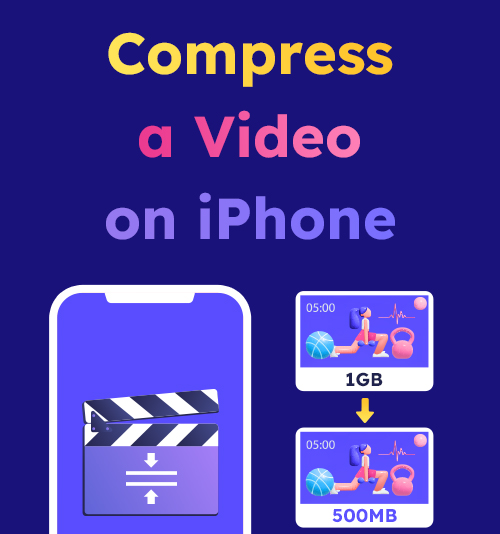
Jedes Upgrade der iPhone-Kamera übertrifft Ihre Erwartungen, sodass Sie eine feinere Farbdarstellung, eine bessere Balance von Licht und Schatten und eine breitere Sicht auf alles erleben, was sich vor Ihrer Linse befindet. Je lebensechter Ihr Video jedoch wird, desto größer wird die Dateigröße in Ihrer Fotogalerie. Um den Speicherplatz des iPhones effizient zu nutzen, müssen Sie die Videogröße in einem angemessenen Bereich halten. Mit anderen Worten: Sie können die Videogröße verkleinern.
Dieser Artikel bietet inspirierende Tipps zum Komprimieren von Videodateien, um den iPhone-Speicher zu schonen. Sobald Sie es beherrschen So komprimieren Sie ein Video auf dem iPhone, ein paar Wischbewegungen auf dem Bildschirm werden Wunder bewirken.
Bitte beenden Sie diesen Artikel. Dies ist der kleine Schritt in Richtung Videokomprimierung!
Zwei praktische Videokompressor-Apps für das iPhone
Niemand kann der Anziehungskraft der iPhone-Kamera widerstehen, denn sie zeichnet das Video auf eine Weise auf, die es Ihnen ermöglicht, die Vergangenheit noch einmal zu erleben. Die von der Kamera erfassten Details werden jedoch in in der Datei gespeicherte Daten umgewandelt und ergeben am Ende eine riesige Videodatei. Außerdem haben große Dateien für das iPhone zwei Nachteile: 1. Sie beanspruchen den Speicherplatz, den Sie zum Spielen, Arbeiten usw. hätten verteilen können. 2. Sie überschreiten die von den meisten Social-Media-Apps festgelegten Größenbeschränkungen. Daher erscheint die Komprimierung von Videodateien notwendig.
In diesem Abschnitt werden Ihnen zwei praktische Apps zur Reduzierung der Videodateigröße vorgestellt. Noch wichtiger ist, dass Sie mit diesen Apps wissen, wie Sie ein Video auf dem iPhone komprimieren.
Hinweis: Die vom Herausgeber ausgewählten Apps sind alle im App Store zugänglich.
Media Converter
Media Converter ist eines der am besten bewerteten (4.7 von 5) Video-Tools für das iPhone. Diese App enthält drei wesentliche Tools: Video-, Audio- und Bildkonverter. Der Videokompressor ist in das Videokonverter-Tool integriert. Die Leistungsfähigkeit von Media Converter liegt in seiner Fähigkeit, Dateien über zahlreiche Pfade hochzuladen. Sie können beispielsweise die Videodatei aus einem lokalen Ordner und anderen Apps auswählen und die Daten sogar vom PC übertragen. Andere Methoden zum Verkleinern von Videos umfassen das Zerteilen von Videos in Stücke und das Anpassen der Videoqualität durch Verringern der Auflösung, Bildrate und Bitrate, beides verfügbar im Media Converter.
Nachdem Sie diese App heruntergeladen haben, befolgen Sie die nachstehende Schritt-für-Schritt-Anleitung zum Komprimieren eines Videos auf dem iPhone.
- Klicken Sie im Abschnitt „Videos“ auf „Video komprimieren“.
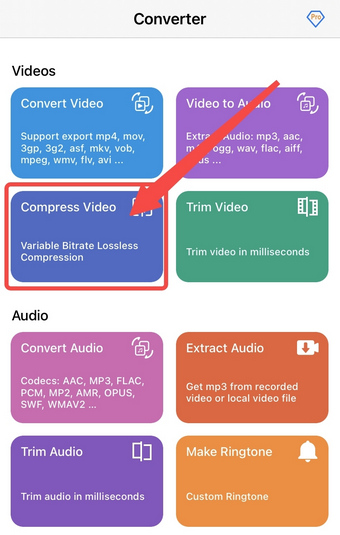
- Importieren Sie die Videodatei über einen der Wege in die Kompressor-App.
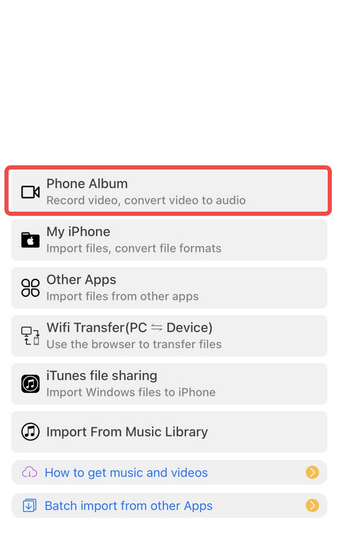
- Passen Sie das Komprimierungsverhältnis an, indem Sie den Schieberegler bewegen.
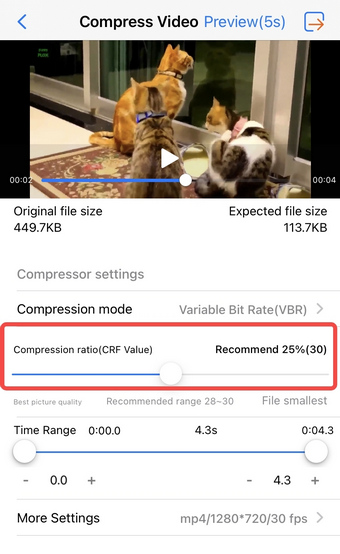
- Klicken Sie auf „Start“, um das Video auf dem iPhone zu komprimieren.
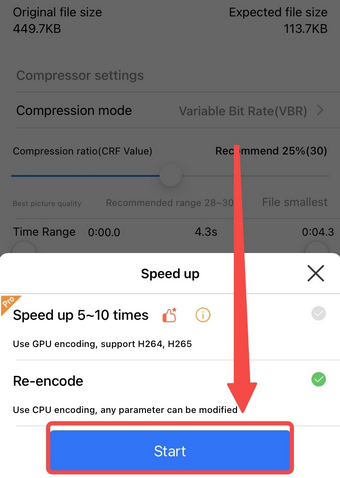
Videokonverter & Kompressor
Videokonverter & Kompressor ist einen Versuch wert. Auch im App Store gut bewertet, verfügt Video Converter & Compressor über ein spezielles Videokomprimierungstool, das angeblich 340 MB auf 20 MB ohne Qualitätsverlust komprimiert, was einer Reduzierung der Dateigröße um fast 95 % entspricht. Ein besonderes Merkmal ist, dass diese Videokomprimierungs-App mehrere Videodateien gleichzeitig komprimieren kann.
Lesen Sie das Tutorial unten und erfahren Sie, wie Sie ein Video auf dem iPhone komprimieren.
- Klicken Sie auf „Konvertieren oder Komprimieren“, um das Kompressor-Tool aufzurufen.
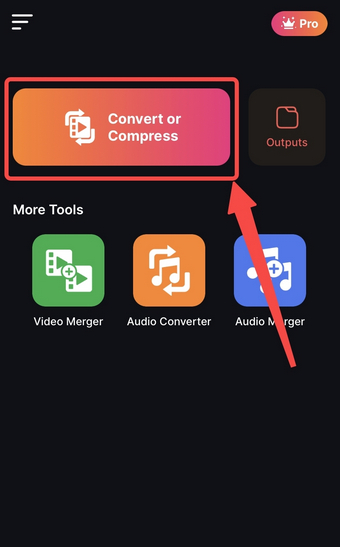
- Fügen Sie Dateien zum Kompressor hinzu, indem Sie einen Eingangskanal auswählen.
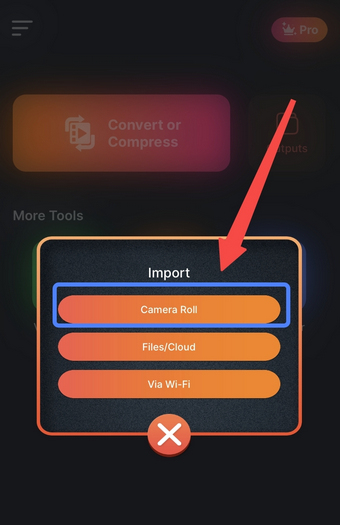
- Wählen Sie ein Video aus und klicken Sie auf „Fertig“.
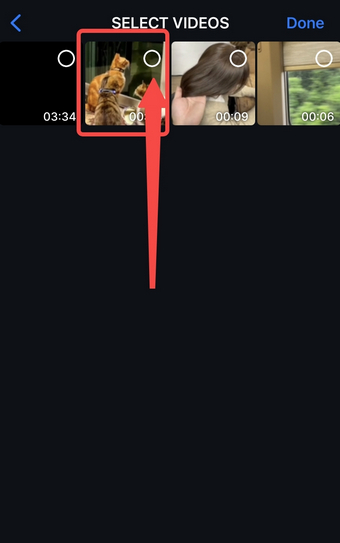
- Schalten Sie den Komprimierungsmodus ein und klicken Sie auf die Schaltfläche „Konvertieren“.
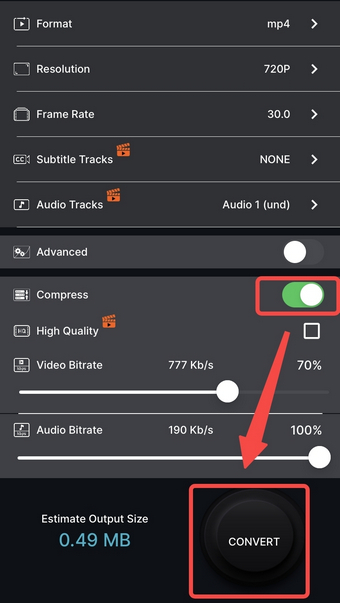
Reduzieren Sie die Videogröße auf Wins/Mac: Beste Alternative
Offensichtlich ist der Chip eines PCs leistungsfähiger als der eines Telefons. Es wäre eine todsichere Methode, Videodateien zu komprimieren, die größer als 1 GB sind. Das Herunterladen eines Films ist auf Telefonen ein mühsamer Prozess, ganz zu schweigen davon, dass man ihn mit einem Telefon komprimieren muss.
Die beste Alternative zu iPhone-Videokompressor-Apps ist das Desktop-Programm. Heute stellen wir BeeConverter als eines der effizientesten und hilfreichsten Tools vor.
BeeConverter kann die mühsame Aufgabe der Komprimierung von Videodateien übernehmen, die als zu groß für das iPhone gelten. Während Sie das Video verkleinern, können Sie gleichzeitig die Konvertierung in andere Videoformate wählen, da iPhone-Benutzer häufig mit Inkompatibilitätsproblemen bei MOV konfrontiert sind. Nachdem Sie die Datei importiert haben, können Sie den Schieberegler anpassen, um die Zielgröße (10 % bis 99 %) festzulegen. Im Hochqualitätsmodus kann die Qualität des komprimierten Videos so weit wie möglich beibehalten werden.
Weitere Features von BeeConverter zu Ihrem Vorteil:
⭐ Laden Sie Videos von über 1000 Websites und in kleinerer Größe (240P) herunter.
⭐ Einfacher Videoeditor zum Zuschneiden eines Videos
Um ein Video auf dem PC zu komprimieren, sind nur wenige Klicks auf dem Bildschirm erforderlich. Außerdem ist die intuitive Benutzeroberfläche von BeeConverter für grüne Hände recht freundlich.
Video Converter
Konvertieren Sie Videos in MP4, MOV, MP3, GIF und mehr
- für Windows 10
- für Mac OS X 14+
- für Android
- Wählen Sie auf der Registerkarte „Startseite“ das Videokomprimierungstool aus.
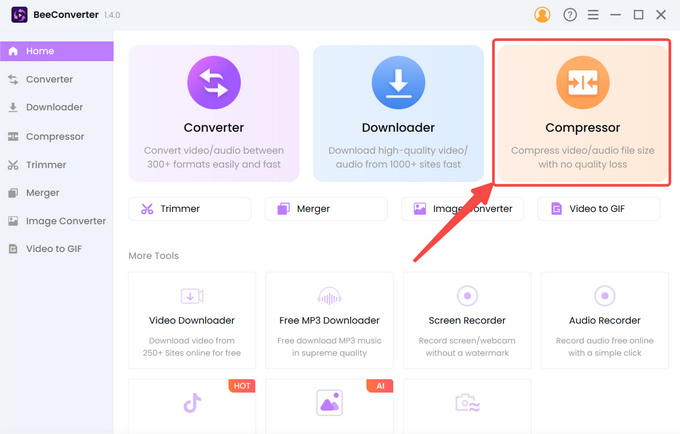
- Schritt 2. Klicken Sie auf „+Datei hinzufügen“, um Ihr Video zu importieren.
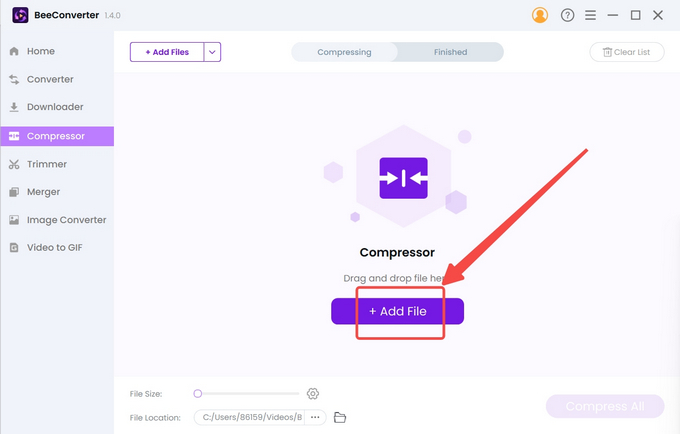
- Wählen Sie die Zielgröße, Qualität und das Ausgabeformat aus und klicken Sie auf „OK“, um die Einstellungen zu bestätigen. In der Zwischenzeit können Sie Videos in MOV/MP4 konvertieren.
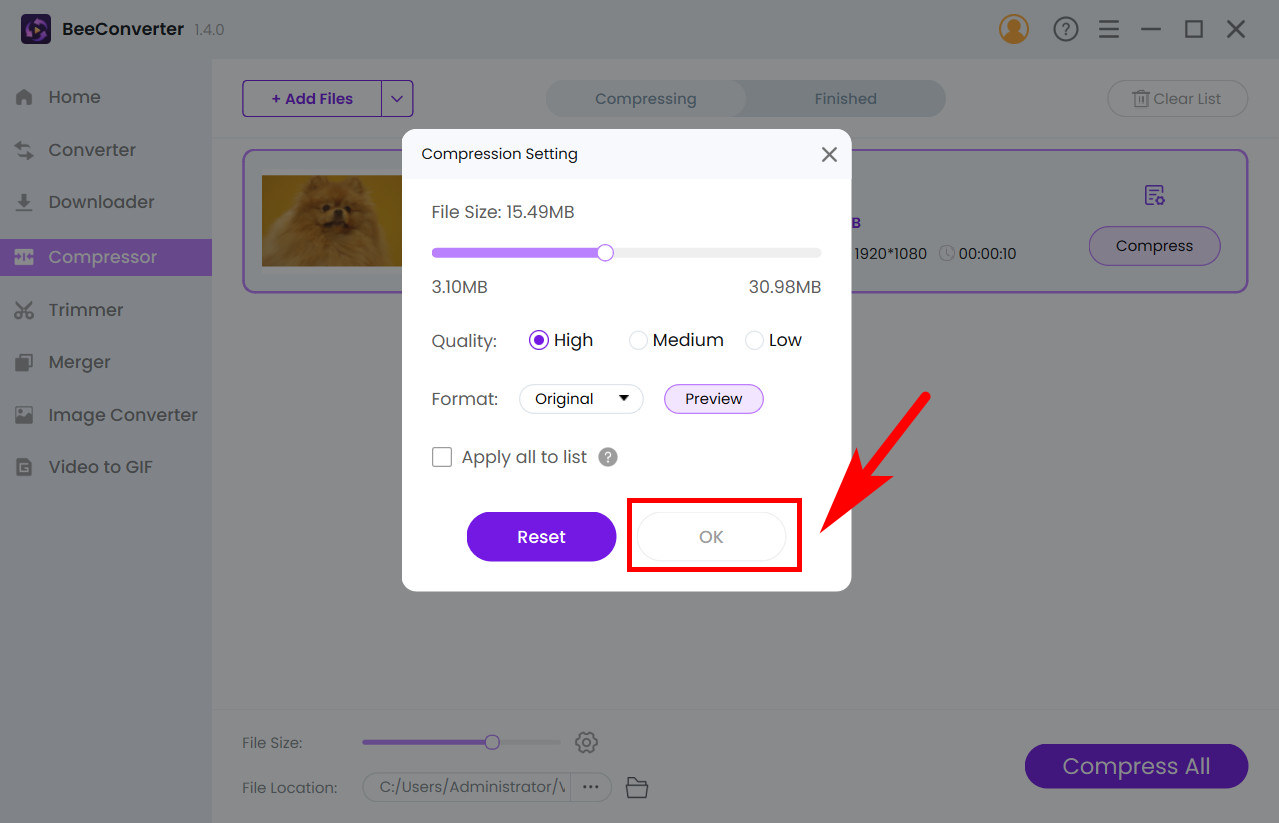
- Tippen Sie zum Starten auf die Schaltfläche „Komprimieren“.
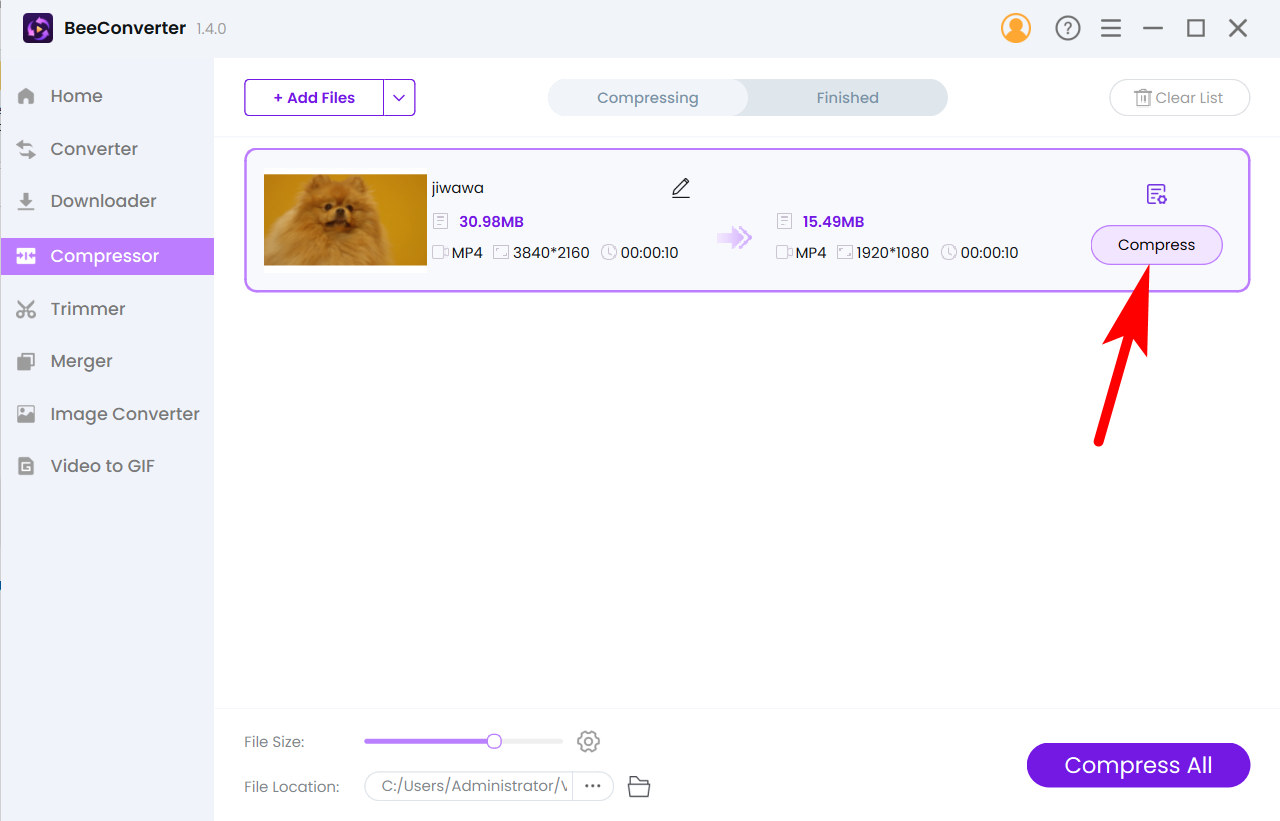
Wie komprimiere ich ein Video mit dem Online-Videokompressor?
Cloud-Dienste sind bei Nutzern gefragt, die eine einfache Lösung für jedes technische Problem bevorzugen. Der Online-Videokompressor spart Speicherplatz und erfordert manchmal keine Kosten.
KostenlosKonvertieren ist heute die empfohlene Wahl. Es ermöglicht Benutzern, die Größe der Videodatei prozentual oder auf eine bestimmte Größe zu reduzieren. Sobald Sie Zugriff auf das Internet haben, können Sie es auf jedem Gerät nutzen.
- Schritt 1. Klicken Sie auf „Dateien auswählen“, um Dateien zu importieren.
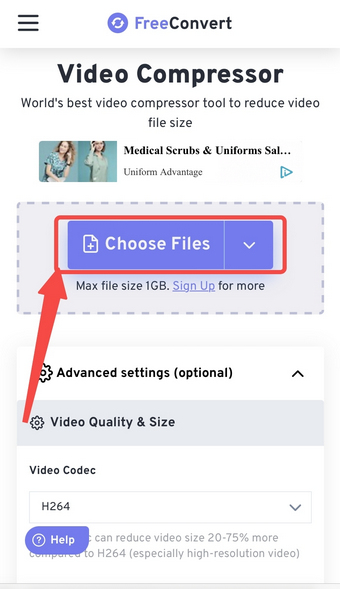
- Schritt 2. Klicken Sie auf das Zahnradsymbol, um die Komprimierungseinstellung einzugeben.
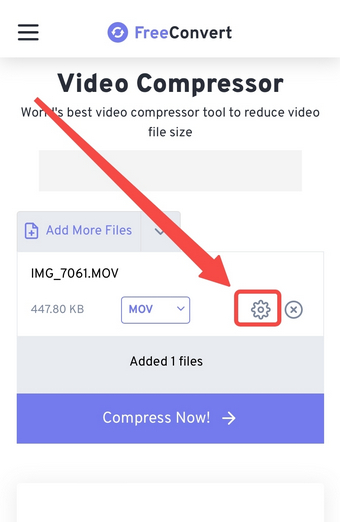
- Wählen Sie, ob Sie die Größe prozentual oder auf eine bestimmte Zahl reduzieren möchten, und übernehmen Sie die Einstellungen.
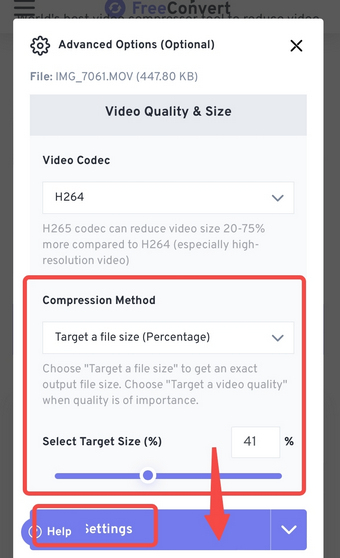
- Klicken Sie nach dem Speichern der Einstellungen auf die Schaltfläche „Komprimieren“.
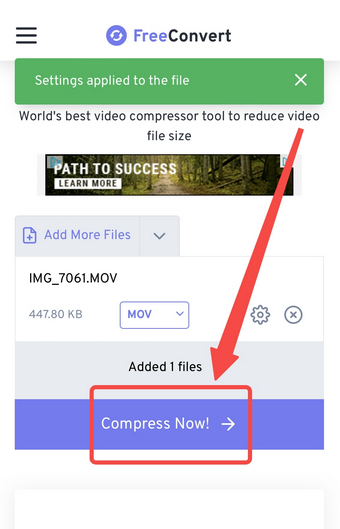
Konklusion
iPhone-Nutzer stapeln in ihren Alben versehentlich Unmengen an Aufnahmen und Fotos. Um Speicherplatz freizugeben, stehen Sie möglicherweise vor der Entscheidung, einige davon zu stornieren. Jedes Video zeichnet einige unvergessliche Details auf, die Sie auch viele Jahre später noch in Erinnerung behalten werden. Damit sie intakt bleiben, müssen Sie diese Videos komprimieren. In diesem Artikel erfahren Sie, wie Sie ein Video auf dem iPhone komprimieren, und Sie erhalten drei wirkungsvolle Tipps. Unter ihnen können Sie wählen BeeConverter, da es eine stärkere Fähigkeit besitzt, große Dateien gleichzeitig zu verarbeiten.
Häufigsten Fragen
Was ist der beste Videokompressor für iPhone-Videos?
Sie können iPhone-Videos auf dem iPhone, dem Computer und der Website komprimieren. Um sicherzustellen, dass Ihre Videos Ihr iPhone nicht zum Absturz bringen, können Sie wählen BeeConverter als Ihr bester Desktop-Helfer. Dieses Programm kann große Dateien problemlos verarbeiten.
Wie komprimiere ich ein Video auf dem iPhone für WhatsApp?
Die maximale Dateigröße, die an WhatsApp gesendet werden kann, beträgt 16 MB. Für Lösungen können Sie sich an iPhone-Videokomprimierungs-Apps, Desktop-Programme und Videokomprimierungs-Online-Tools wenden. Darunter PC-Software wie BeeConverter Sie können die Videoqualität anpassen, die Videos schneiden, kleinere Clips herunterladen und Videodateien verkleinern.
Wie kann ich die Größe von Videodateien auf dem iPhone reduzieren?
Laden Sie eine empfohlene App aus dem App Store herunter und befolgen Sie die oben genannten Schritte. Oder Sie können die Daten auf den PC übertragen und eine Computersoftware verwenden BeeConverter Komprimieren Sie die Videodatei. Dann müssen Sie:1. Importieren Sie das Video in BeeConverter.2. Wählen Sie die Zieldateigröße.3. Drücken Sie die Starttaste.